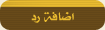خطوات تركيب المشغل : •انزع الغطاء الخارجي للجهاز وقم بتركيب المشغل في المكان المخصص . •اربط
المشغل بالبراغي الخاصة من الجهتين . •قم بتركيب كيابل البيانات والطاقة والصوت .
احتياطات استخدام المشغل : •عدم فك المشغل من مكانه أثناء التشغيل . •تجنب وجود المشغل في مكان عالي
الرطوبة . •احرص دائماً على استخدام قرص التنظيف كل فترة زمنية محددة لا تزيد عن 30 يوم
أعطال الـ Cd-rom :
العطل : عدم قدرة الحاسب على عمل Boot من مشغل الأقراص . السبب : عدم تعريف المشغل .
الإجراء : تعريف المشغل .
العطل : عدم قدرة الحاسب على التحميل من الـ Cd-rom . السبب : تركيب غير سليم للمشغل أو
عدم تركيب سليم للكابل أو عطل في الكابل . الإجراء : يتم تركيب المشغل بطريقة سليمة ثم يتم تنظيفه وبعد
ذلك يتم تشغيله إذا لم يعمل فالمشكلة في المشغل .
الفصل الثامن وهو الأخير :تجميع وفك الأجهزة ووحدة الطاقة
وهذا الفصل سوف يجد القارئ الكريم فيه نظرة بسيطه لما سبق شرحه في موضوع ترقية جهاز + تجميع
جهاز(شرح بالصور) فمن اراد الاستزاده فليرجع مشكورا الى الموضوع السابق وغير هذا الموضوع ومن
الشروحات لكي تعم الفائدة.....
المكونات الداخلية للحاسب : •اللوحة الأم . •المعالج والمروحة . •الذاكرة . •المشغلات . •
الكيابل . •وحدة الطاقة . •كروت الصوت والشاشة والفاكس .
استخدام الأدوات المناسبة عند التعامل مع الجهاز : •أدوات الفك مثل المفكات بأنواعها . •البرامج الخاصة
للتحميل والصيانة . •جهاز قياس الكهرباء Tester •ملقط ,. •منظفات للقطع مثل الرغوة .
•أقراص تنظيف رؤوس المشغلات . •خطاف ( زرادية ) .
تجميع الجهاز : 1-يتم تحديد نوع الغطاء المستخدم Case ووحدة الطاقة المناسبة لذلك حيث يتم اختيار الغطاء
بناء على الشكل والحجم ونوعية موزع الطاقة أو وحدة الطاقة Power Supplay
وظيفة وحدة الطاقة : الوظيفة الأساسية لهذه الوحدة هي تحويل الجهد الكهربائي المتردد من 220 فولت/50
هيرتز أو 120 فولت/60 هيرتز إلى جهد مستمر +/-5 فولت و +/-12 فولت .
أنواع وحدة الطاقة : •pc/xt . •at . • . Atx
كوابل وحدة الطاقة : تمتد من وحدة الطاقة عدد من الكوابل لتشغيل اللوحة الأم والأقراص .
المواصفات الجيدة لوحدة الطاقة : يفضل وجود مفتاح للتحويل من 110/220 وكذلك مفتاح لفتح وإقفال وحدة
القوى .
أعطال وحدة الطاقة :
العطل : قد يكون لوحدة الطاقة سبب رئيسي في ضعف بعض الأجهزة ولذلك يجب التأكد من ذلك . وكذلك في
حالة حصول خطأ في التوصيل 110/220 وحدوث تلف للفيوز فيمكن استبدال الفيوز أو استبدال وحدة الطاقة .
ملاحظة : 1-عادة يكون موزع الطاقة مثبت مع الغطاء الخارجي . 2-يتم تركيب اللوحة الأم على القاعدة في
داخل الـ Case وبعد ذلك يتم ربطها ببراغي خاصة وضبط إعدادات اللوحة الأم من الجنابر . 3-يتم تركيب
وحدات التخزين بالترتيب من أعلى الغطاء حيث يتم تركيب مشغل الـ Cd-rom ثم مشغل الأقراص المرنة
Floppy Drive بعدها تركب القرص الصلب Hard Disk . 4-يتم تركيب المعالج
والمروحة والذاكرة في المكان المخصص المرقم من 0-3 مثلاً على الذاكرة على اللوحة الأم ثم نقوم بربط كيابل
البيانات وكيابل الطاقة في أجهزة التخزين واللوحة الأم . 5-نقوم بتركيب كروت الشاشة والصوت … الخ في
المسارات المخصصة وربطها ببراغي كبيرة الحجم . 6-إغلاق الغطاء الخارجي وربطه بعد التشغيل والتأكد من
عمل الجهاز .
ملاحظة : # عند وصل الجهاز بالطاقة يجب التأكد من الكهرباء المستخدمة . # طريقة الفك عكس طريقة
التجميع . # عند استبدال أي قطعة يجب إغلاق الجهاز وفصل التيار الكهربائي عنه . # نظام هذا الفصل
تطبيق عملي وما سبق فهو كمرجع للمستخدم حيث تختلف في بعض الأحيان طرق الفك والتجميع . # يجب التأكد
من الغطاء الخارجي الذي لديك مناسب للوحة الرئيسية ومزود الطاقة